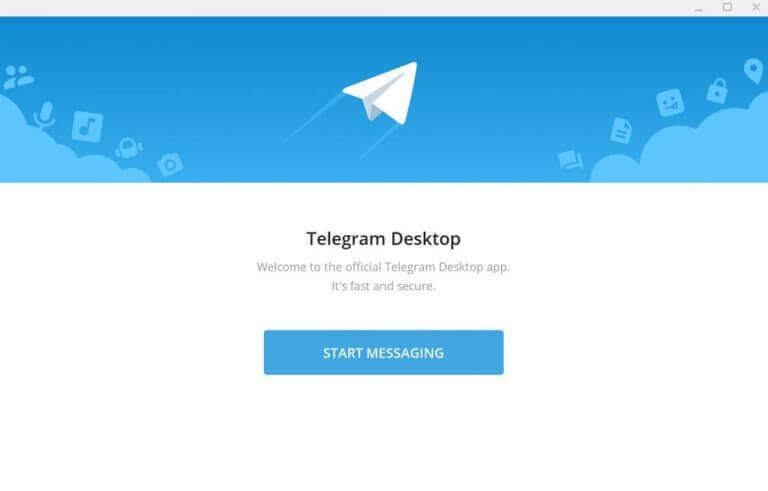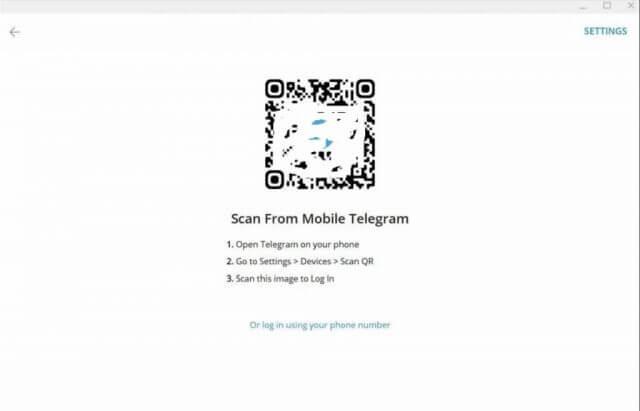O Telegram se tornou um grande nome como um dos poucos aplicativos com segurança hermética no mundo das mensagens privadas. Com sua dependência de nomes de usuário para se conectar com novas pessoas, em vez de números de telefone, tornou-se uma escolha popular para pessoas interessadas em manter sua vida privada. Embora não seja o fim de todas as comunicações privadas seguras, isso ajuda os usuários a manter as coisas sob o radar.
Com um aumento constante em sua base de usuários, não é surpresa que alguns desses usuários queiram acessar o Telegram através de seus desktops. E felizmente, como em todas as plataformas de mensagens populares, você também pode instalar e usar o Telegram no conforto do seu PC; isso é especialmente útil se passar muito tempo na frente de uma tela. Neste artigo, cobrimos as etapas exatas que você precisa para colocar o Telegram em funcionamento no seu PC. Vamos começar.
Como instalar e usar o Telegram no seu PC?
Embora inicialmente o aplicativo tenha sido lançado apenas para usuários de smartphones, já que o aplicativo continuou a aumentar em popularidade, não é surpresa que alguns desses usuários queiram trazer suas mensagens para o desktop.
O aplicativo de desktop Telegram está disponível desde 2014, com muitas atualizações desde então. Para começar a usar o Telegram no seu PC, siga as etapas abaixo:
- Vá para o site oficial do Telegram e baixe o aplicativo de desktop do Telegram de lá.
- Inicie o arquivo .exe e siga as instruções na tela para concluir a instalação.
- Tudo o que resta a fazer agora é conectar seu aplicativo Telegram ao seu smartphone. Veja como:
- Inicie o aplicativo de desktop no seu PC e o aplicativo Android no seu telefone.
- Em seu smartphone, clique em Menu -> Configurações -> Dispositivos.
- A partir daí, clique em Vincular dispositivo de desktop. Isso iniciará o scanner de código QR, que você pode usar para digitalizar o código QR em seu aplicativo de desktop.
- No aplicativo para desktop, clique em COMEÇAR MENSAGEM.
Agora digitalize o código QR na área de trabalho.Assim que fizer isso, você estará logado em seu aplicativo de desktop.
Como alternativa, você também pode contar com seu número de telefone para fazer login, caso esse método falhe. Veja como:
No aplicativo para desktop, clique em ou faça login usando seu número de telefone opção no menu principal de login. Na próxima tela, digite seu número de telefone e pressione Próximo.
Você deveria ter recebido um código no seu número do Telegram. Use este código de login e insira-o no aplicativo de desktop e pressione Digitar. Você provavelmente fará login em sua conta assim que inserir o código em seu aplicativo de desktop.
Use o Telegram no seu PC com um aplicativo da Web
Os aplicativos da Web, às vezes também chamados de PWAs ou Progressive Web Apps, têm aumentado constantemente nos últimos 10 anos. Não é surpresa, então, que o Telegram também tenha lançado sua própria versão do aplicativo da Web em 2014, com novas iterações em 2021.
Você pode usar o Telegram no seu PC – junto com quase todos os seus recursos – por meio do aplicativo da web. Veja como:
- Vá para a página oficial do aplicativo da web em https://web.telegram.org/k/.
- Agora abra o scanner QR no seu aplicativo Telegram. Vá para o menu principal a partir do topo e selecione Configurações -> Dispositivos -> Vincular dispositivo da área de trabalho.
- Agora escaneie o código QR do seu aplicativo da web em seu desktop e você fará login em alguns segundos.
É isso. É assim que você pode fazer login no seu PC com o aplicativo Web Telegram. Quando terminar o seu trabalho, você pode sair simplesmente clicando no botão Encerrar todas as outras sessões no Dispositivos seção em seu smartphone.
Usando o Telegram no seu PC com Windows
Não é novidade que o trabalhador de computador moderno passa grande parte do tempo sentado atrás de uma tela – na maioria das vezes um desktop ou um laptop. Faz sentido, portanto, ter a liberdade de trazer suas mensagens de telefone para sua máquina. Mostramos como você pode fazer isso com o Telegram e esperamos que tenha ajudado você a começar a usar o Telegram no seu PC.
Perguntas frequentes
Como fazer chamadas de áudio e vídeo no Telegram?
Agora, toque em ‘Chamada’ para fazer uma chamada de áudio e ‘Chamada de vídeo’ para iniciar uma chamada de vídeo, respectivamente. O cliente web no Telegram não permite que você faça chamadas de áudio ou vídeo.
Como usar o Telegram no Android?
Como usar o Telegram 1 Método 1 de 5: Instalando o Telegram. Instale o Telegram no seu Android. … 2 Método 2 de 5: Adicionando contatos. Abra seus Contatos. … 3 Método 3 de 5: Envio e recebimento de mensagens. Abra o Telegrama. … 4 Método 4 de 5: Fazendo chamadas de voz. Abra o Telegrama. … 5 Método 5 de 5: Usando Grupos e Canais. Junte-se a um grupo existente. …
Como iniciar uma conversa de telegrama?
Depois de tocar no botão, você verá a lista de seus contatos que estão no Telegram. Toque em qualquer um dos nomes para iniciar uma conversa. Além disso, você pode tocar no botão adicionar no canto inferior esquerdo da tela para adicionar um novo contato e começar a enviar mensagens imediatamente. Você também pode iniciar uma conversa por meio do cliente da Web.
Como usar o Telegram no avião?
Abra o Telegrama. Em um telefone ou tablet, você encontrará o aplicativo de avião em azul e branco na tela inicial ou na gaveta de aplicativos. Se estiver usando um computador, você o encontrará no menu Iniciar (Windows) ou na pasta Aplicativos (macOS).
Como faço para me inscrever em um canal do Telegram?
Os canais podem ser públicos ou privados. Para se inscrever em um canal público do Telegram, toque no ícone de lupa na parte superior da página inicial do Telegram e digite o nome do canal que você está procurando. Selecione o resultado de pesquisa correto e você verá uma prévia das postagens mais recentes desse canal.
Como usar várias contas do Telegram no Android?
Passo 1: Para usar várias contas no Telegram no seu smartphone Android, abra o aplicativo Telegram, toque no ícone do menu do hambúrguer (aquelas três linhas horizontais) no canto superior esquerdo e depois toque em ‘Adicionar conta’. Passo 2: Agora adicione seu número de celular e toque no ícone de marca de verificação localizado no canto superior direito.
Como faço para baixar o telegram no meu telefone?
Veja como baixar o Telegram da App Store (o ícone azul e branco “A” na tela inicial): Toque em Pesquisar no canto inferior direito. Digite telegrama na barra de pesquisa e toque em Pesquisar. Toque em GET ao lado do Telegram Messenger nos resultados da pesquisa. Digite sua senha ou biometria, se solicitado, para iniciar o download.
Como fazer uma chamada de vídeo ou voz no Telegram?
Se você está se perguntando como fazer uma chamada de vídeo ou voz no Telegram, continue lendo para conhecer as etapas. Passo 1: Abra o aplicativo Telegram no seu smartphone e acesse o perfil do seu amigo (que você quer ligar). Etapa 2: na seção de perfil, você vê o número de celular individual e um botão de vídeo/chamada na parte superior da tela.
Como usar o Telegram no Windows 10?
Ao contrário do WhatsApp Web, o Telegram para Windows pode ser baixado facilmente, o que permite enviar mensagens de texto e ligar para outros usuários. O aplicativo de desktop do Telegram oferece aos usuários a opção de abandonar o celular e fazer chamadas diretamente do PC. 1. Vá até a página oficial do Telegram e baixe o software para o seu PC com Windows.
O Telegram oferece chamadas de vídeo de ponta a ponta?
Para surpresa de ninguém, o Telegram oferece chamadas de voz e vídeo criptografadas de ponta a ponta, assim como a maioria dos outros principais serviços de mensagens. Se você é alguém que usa o iMessage até recentemente, pode ter problemas para entender os recursos de videochamada do Telegram no início.
Como falar com seus contatos no Telegram?
Esse recurso foi introduzido no final de março e permite que você use o Telegram não apenas para mensagens ou chats secretos, mas também para conversar com seus contatos. Mole-mole. Você verá um pequeno menu que permite pesquisar o bate-papo, silenciar a conversa, ligar para o contato e obter suas informações
Como criar um chat no telegram a partir do computador?
Como criar um chat no Telegram a partir do computador? Passo 1. Abra seu Telegram e clique no menu. Etapa 2. Selecione o menu “Novo Grupo”. Passo 3. Clique neste botão e digite o nome do canal. Passo 4.Você será solicitado a adicionar imediatamente seus amigos ao bate-papo. Pelo menos um deve ser selecionado.
Como iniciar um novo canal no Telegram?
Se você acessar o portal da web do Telegram e clicar no botão do menu de hambúrguer no canto superior direito, verá que não há opção para iniciar um novo canal. Infelizmente, essa opção está disponível apenas para usuários de aplicativos de desktop e aplicativos móveis. Inicie o aplicativo Telegram e clique no menu de hambúrguer no canto superior esquerdo da tela.
O Telegram pode ler minhas conversas em grupo?
Por padrão, todas as comunicações são criptografadas entre seu dispositivo e os servidores do Telegram e, em seguida, entre os servidores do Telegram e seu contato, mas o Telegram poderá ler suas conversas. Você também pode criar uma nova conversa em grupo clicando em Novo Grupo e selecionando vários contatos da sua lista de contatos.